文章详情页
win8系统下利用网卡限制上网速度的方法
浏览:72日期:2023-03-07 10:32:42
凡是使用路由器上网的用户都知道,如果一台电脑正在下载东西,那么将影响其他用户电脑的正常使用,传统解决方法是调整路由器限制,来达到对某一台电脑网速进行限制的问题,除了这类方法,我们还可以通过第三方软件来限制以及网卡限制,故此小编在这里为大家带来一种通过网卡对上网速度限制的方法,这里小编以win8系统为例,为大家详细介绍下!
win8系统下利用网卡限制上网速度的方法
第一步:同时按下“Win+X”组合键,呼出系统快捷菜单,然后点击“设备管理器”;
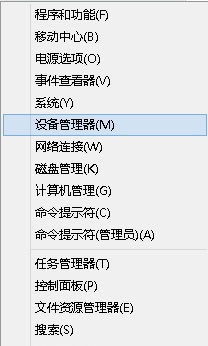
第二步:在设备管理器中,展开“网络适配器”,确定好我们在上网时所使用的网卡;
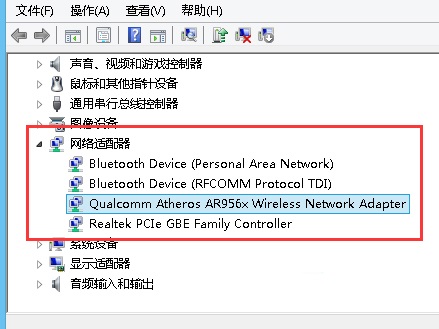
第三步:选中工作中的网卡名,然后单击右键,选择“属性”;
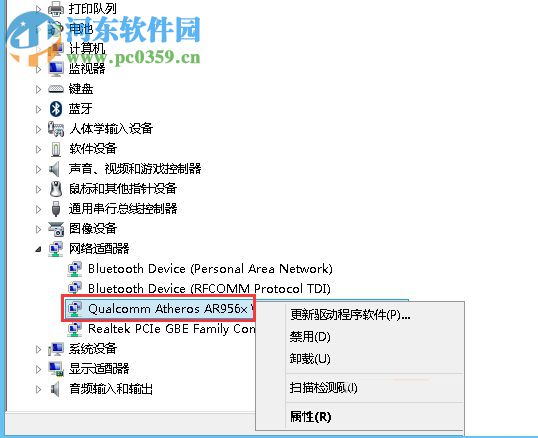
第四步:在属性界面选项卡中选择“高级”选卡,然后在下面熟悉栏中找到“Speed&duplex”(每个网卡调节速率名称不同,如果找不到该选项,我们可以把每个选项都点一下,当其值的位置出现了“Auto Negotiation”字样,那就对了),然后把其值修改为“10 Mbps Full Duplex”(10M就是从下载的时候最高速度为1MB)然后点击确定即可;
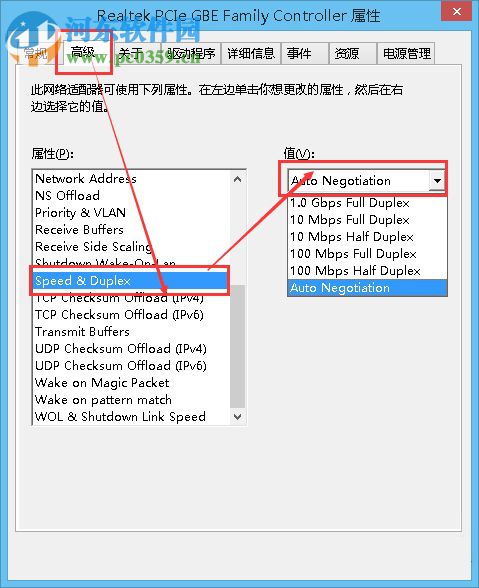
通过上述方法我们就能够有效的限制电脑的上网最大传输率了,这样一来在下载软件的同时,能够保证其他用户电脑的正常使用!当然在局域网下使用该功能需要对每台电脑进行设置,从而达到均匀分配上网速度的目的!
相关文章:
1. Win10系统不能调整任务栏大小怎么办?Win10系统不能调整任务栏大小的解决方法2. 苹果 macOS 13.2 开发者预览版 Beta 2 发布3. 每次重启Win7系统后打印机都显示脱机该怎么办?4. Win11分辨率调到了推荐但还是有黑边的解决方法5. 基于 Ubuntu 的 elementary OS 7 版本发布 附官方下载6. Win7纯净版没有USB驱动怎么办?Win7系统没有USB驱动解决教程7. Win7系统如何自定义修改鼠标指针样式?8. Win8系统下connectify的使用教程9. Win10系统hyper-v与vmware不兼容怎么办?10. WinXP系统提示“Windows无法配置此无线连接”怎么办?
排行榜

 网公网安备
网公网安备